概要
Bubbleからチャットワークの指定ルームにメッセージを送信するには、チャットワークの提供するAPIにアクセスします。
APIトークンの取得
チャットワークのAPIにアクセスするには、「APIトークン」という文字列が必要です。
チャットワークにログインし、右上のメニューの「サービス連携」ー「API TOKEN」からAPIトークンを取得します。
パスワードを入力して「表示」をクリックすると、APIトークンが表示されます。
他の人に見られない場所にメモしておきましょう。
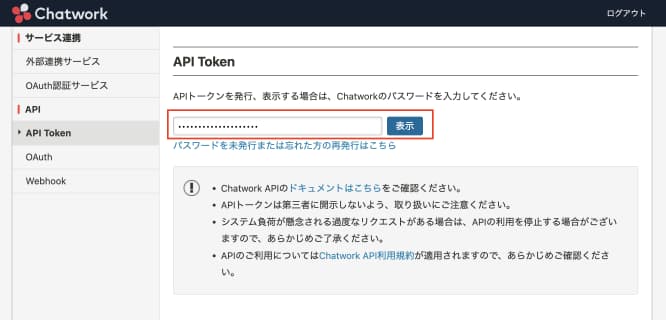
APIドキュメントの確認
チャットワークのAPIの使い方が、こちらのAPIドキュメントに書かれているので、目を通しておきます。
API Connectorの設定
API Connectorのインストール
BubbleでAPI接続するには、「API Connector」というプラグインを使います。
Bubbleのエディタ画面の左メニューの「Plugins」から「Add plugins」をクリックし、API Connectorを検索してインストールします。
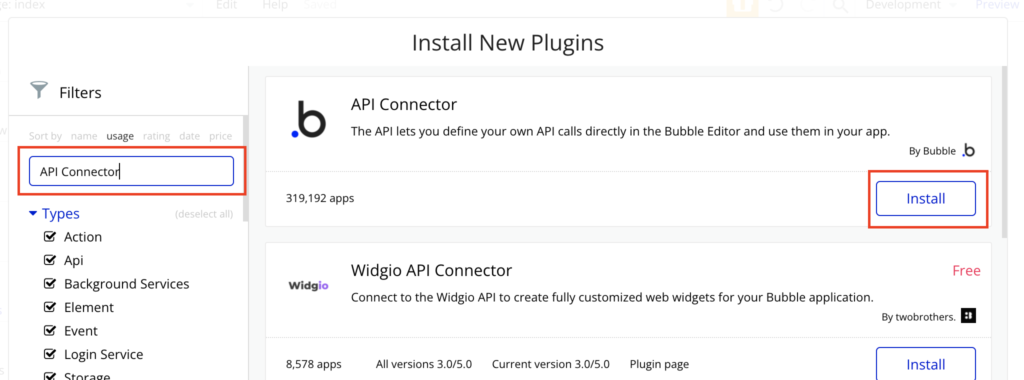
API Connectorをチャットワーク用に設定
API Connectorのページを開き、「Add API」をクリックし、APIの設定を開きます。
- API nameを入力します
- Authenticationを「Private key in header」とします
- Key nameを「X-ChatWorkToken」とします
- Key valueに、上記でメモしたAPI TOKENの文字列を入力します
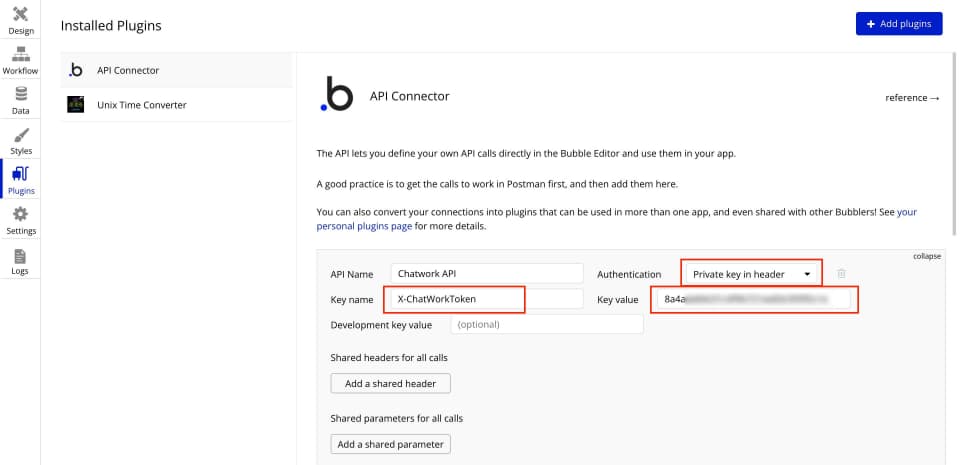
チャットワークに接続できるか確認する
チャットワークにAPI TOKENを使って接続できるか確認します。
上記画面の下の方にある欄に、Nameに「get my information」、URLに「https://api.chatwork.com/v2/me」を指定して、「Initialize call」をクリックします。
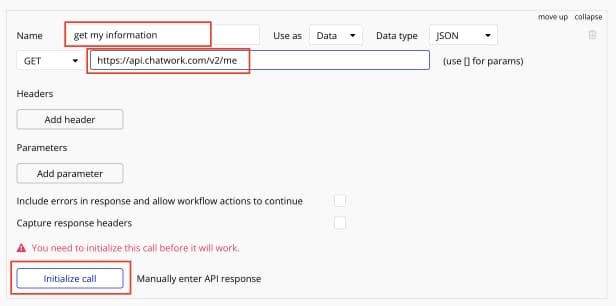
以下のように名前やIDが返ってくれば、接続成功です。
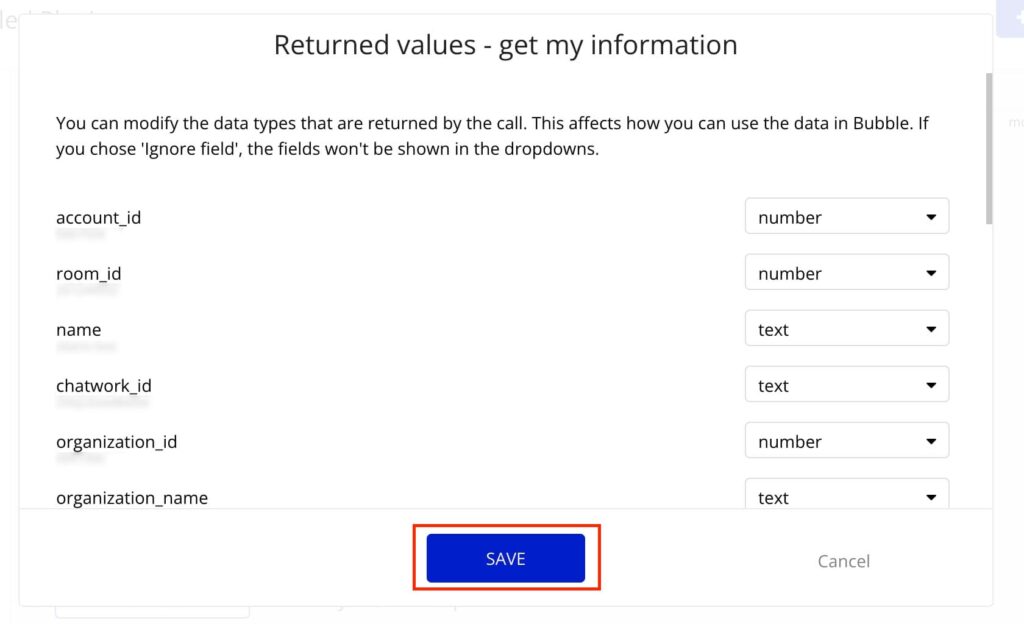
「SAVE」をクリックして保存します。
ルームIDの取得
送信先のルームのIDを取得します。
Nameに「get room info」、URLに「https://api.chatwork.com/v2/rooms」を指定して、「Initialize call」をクリックします。
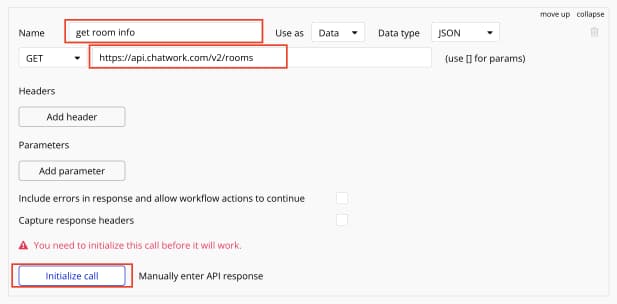
取得した結果はRepeating Groupで表示すると便利です。
Bubbleの左メニューのDesignタブを表示し、Repeating Gruopを画面に配置します。
- Type of contentsに「get room info」を選択します
- Data sourceに「Get data from an external API」を選んで、API Providerに「Chatwork API – get room info」を選択します
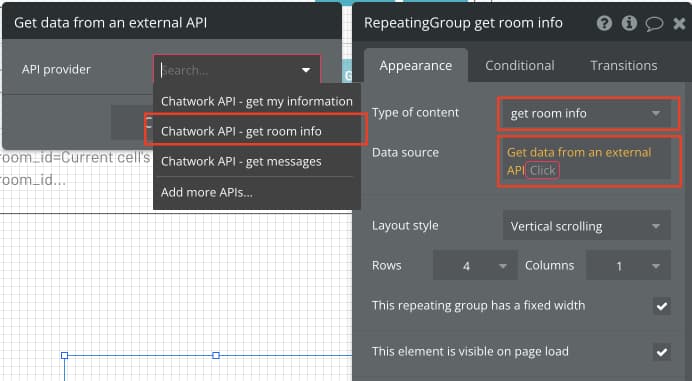
Repeating Group内に、Textで room_id と name を表示します。
メッセージの送信確認
上記で取得したルームに、メッセージを送信します。
- Nameを「post message」
- Use asを「Action」
- メソッドは「POST」
- URLは「https://api.chatwork.com/v2/rooms/[room_id]/messages」 (角カッコなので注意)
- URLパラメタに、「room_id」と、上記で取得したroom_idを指定し、Privateのチェックをはずす
- Body typeを「Form-data」
- パラメタに、「body」と、テスト送信したいメッセージ
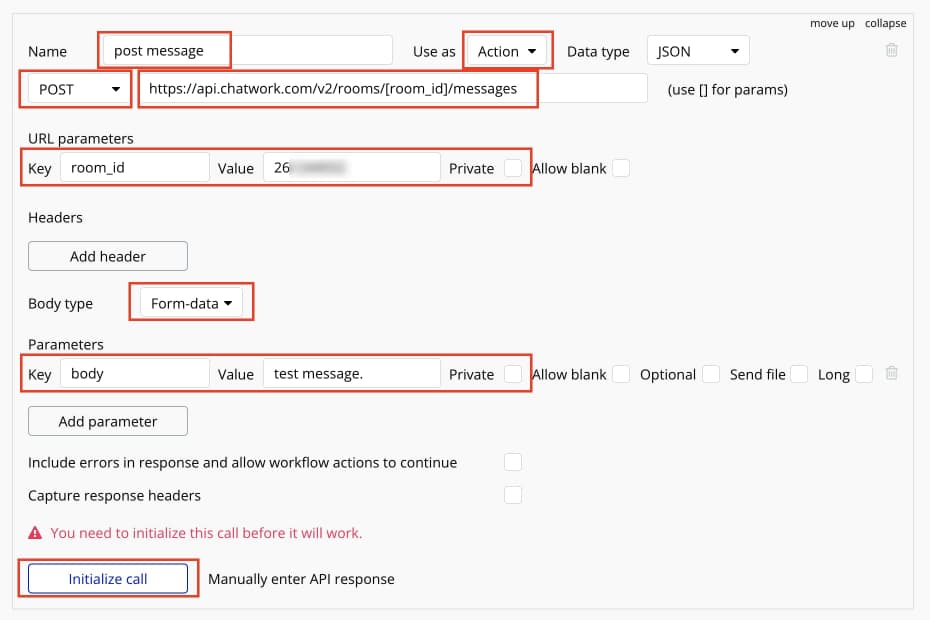
「Initialize call」をクリックして、message_idが返ってくれば、テスト送信成功です。
指定したルームにも、テストメッセージが送信されているはずなので、確認します。
Bubbleの画面で入力した文章を送信する
Bubbleの画面で入力した文章を送信しましょう。
Designタブに移り、Multiline inputや送信ボタンを配置します。
送信ボタンのActionを設定します。
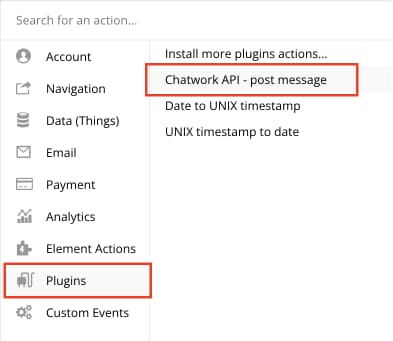
room_idと送信したいメッセージ(body)を設定します。
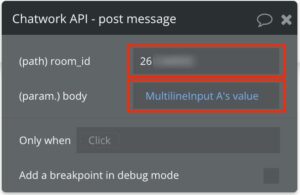
(tips)Action内でメッセージに改行を入れるには?
Action内でメッセージに改行を追加したい場合は、Bubbleエディタ上では改行が消えてしまうので、Multiline Inputをどこかに配置し、改行1つだけ入れておいて、Action内で改行がわりに使います。

初めまして。
大変有益な情報ありがとうございます。参考にさせていただきました。
2点質問があります。
・各ユーザーと自分の個別チャットのroom_idをURLパラメータに代入することは可能でしょうか?
(各ユーザーの個別チャットroom_idをuserデータベースに追加して、List Shifter Karma Wareプラグインを使用してFor文で実行したいと考えています。)
・post messageの際に、bodyでmultiline input’s valueで任意のテキストをチャットワークに送りますが、その際に、[to:1111111]のように宛先指定をしたいのですが、可能でしょうか?
(こちらも上記同様に、各ユーザーのaccount_idをuserデータベースに保存し、[to:〇〇〇]に値を代入する形で、List Shifter Karma Wareプラグインを使用してFor文で実行したいと考えています。)
お手数おかけしますが、ご返答いただけましたら幸いでございます。
よろしくお願いいたします。
コメントありがとうございます!
(1)
各ユーザーとのチャットとは「コンタクト一覧」に表示されるユーザーとのダイレクトチャットのことですよね。
/contacts というメソッドにGETでアクセスすると、自分のコンタクト一覧が取得できます。その中に room_id も含まれていますので、これが利用できると思います。
https://developer.chatwork.com/reference/get-contacts
(2)
宛先指定は、「[To:123] 山田さん」のように記述します。123は、相手のaccount_idです。
/rooms/{room_id}/members というメソッドにGETでアクセスすると、チャットのメンバー一覧を取得できます。その中に account_id や name が含まれていますので、これが利用できると思います。
https://developer.chatwork.com/docs/message-notation#to
https://developer.chatwork.com/reference/get-rooms-room_id-members
お試しください〜